prime:vocal kann sowohl als Standalone Anwendung als auch als ARA-Plug-in verwendet werden. In diesem Artikel geben wir dir einen kurzen Überblick darüber, wie du mit der Standalone-Version arbeiten kannst.
Die Standalone-Version von prime:vocal hat den Vorteil, dass Audiodaten unabhängig von einem DAW-Projekt bearbeitet werden können. Analysedaten können bequem als Session gespeichert werden (siehe Session Handling) und die fertig bearbeiteten Dateien lassen sich problemlos in jedes DAW-Projekt importieren. Das ist besonders vorteilhaft wenn man mit DAWs arbeitet, die keinen ARA-Support anbieten (wie etwa Ableton Live). Zudem ergeben sich keine Plug-in-Abhängigkeiten beim Teilen von Projekten.
Klicke hier für mehr Informationen darüber, wie du prime:vocal als ARA-Plug-in nutzen kannst.
Die Standalone-Anwendung wird automatisch im Ordner Programme (Windows und Mac) installiert. Nach dem Öffnen von prime:vocal kannst du Audio-Dateien auf zwei Arten laden:
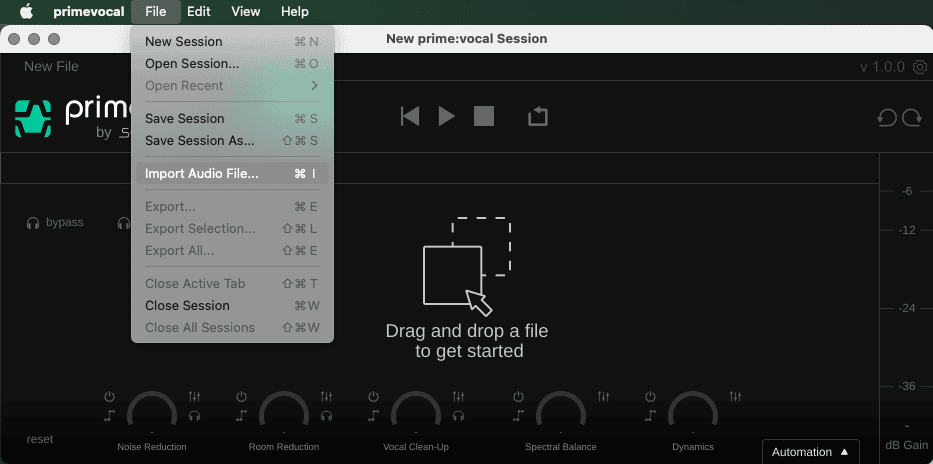
Nach dem Laden einer Datei wird ein neuer Tab mit dem Dateinamen erstellt und die Analyse der Datei startet automatisch. Den Fortschritt des Analyseprozesses kannst du in der Track Overview Bar verfolgen. Je nach Länge deiner Datei kann der Analysprozess einige Zeit in Anspruch nehmen.
Sobald ein bestimmter Abschnitt einer Datei analysiert wurde, kannst du den Abschnitt wiedergehen und mit der Bearbeitung beginnen. Die noch nicht analysierten Bereiche können erst abgespielt werden, wenn die Analyse abgeschlossen ist.
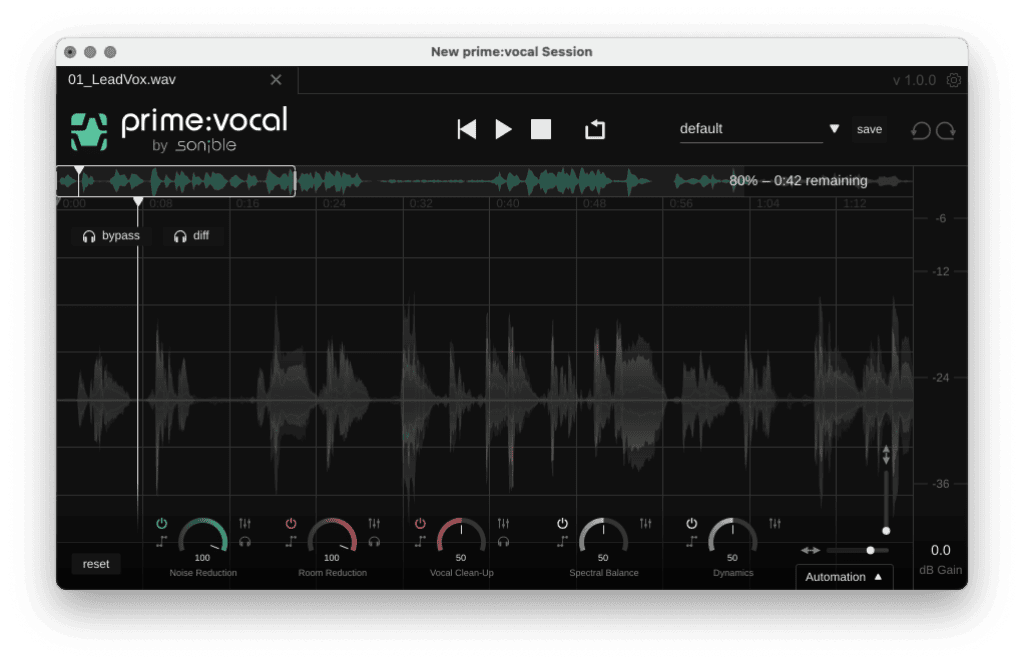
Sobald du mit den Ergebnissen zufrieden bist, kannst du die bearbeitete Datei ganz einfach über das Dateimenü exportieren.
Im Export-Dialog kannst du das Exportformat und eine Namenskonvention für die exportierten Dateien angeben. Du kannst auch festlegen, dass die Dateien auch auf einen bestimmten Peak- oder Loudness-Wert normalisiert werden sollen.
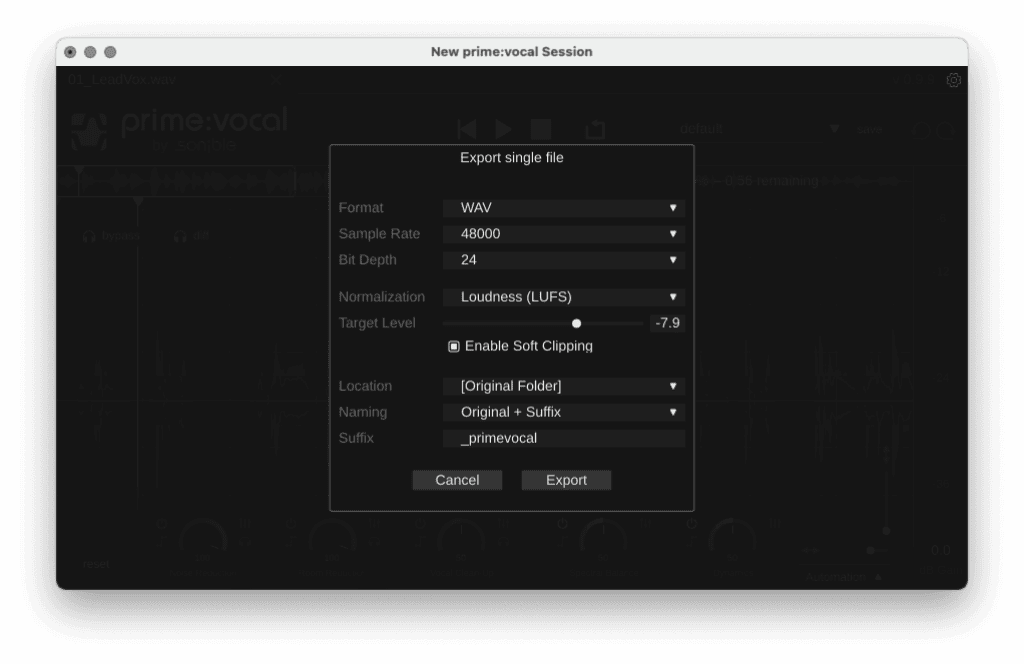
Sobald eine oder mehrere Audio-Dateien in prime:vocal importiert werden, wird eine temporäre Session erstellt. Wenn du zu einem späteren Zeitpunkt weiter an einer Session arbeiten möchtest, kannst du diese Session unter „File > Save Session“ als prime:vocal-Session-Datei (*.pvocproj) speichern.
Eine Session speichert die Parameter-Einstellungen aller aktuell geladenen Audio-Dateien. Zusätzlich werden alle Analysedaten in einem separaten Ordner namens „analysis“ neben der Session-Datei gespeichert. Wenn du keine weiteren Bearbeitungsschritte nach dem Export der Dateien planst, kannst du prime:vocal einfach schließen, und die temporäre Session wird gelöscht.